Como usar a Mi Band 4 como monitor de sono
Por Matheus Bigogno Costa | Editado por Bruno Salutes | 13 de Junho de 2020 às 13h00

A Mi Band 4 da Xiaomi é uma smartband que está equipada com diversos recursos capazes de realizar um monitoramento mais preciso das atividades físicas que os usuários realizam durante o dia. Além disso, a pulseira ainda é capaz de fazer um monitoramento do sono de seus usuários.
Para ter acesso a esses dados, basta apenas ter configurado ao app Mi Fit em seu celular e ter dormido na noite anterior usando a pulseira. Feito isso, pela manhã, você poderá ver no app os índices que foram coletados e monitorar a qualidade do seu sono.
- Mi Band 5 chegando: tudo o que já sabemos sobre a pulseira inteligente da Xiaomi
- Como saber se um smartwatch é compatível com o seu celular
- Como personalizar a tela da Mi Band 4
Confira neste tutorial como usar a Mi Band 4 para monitorar a qualidade do seu sono:
Como usar a Mi Band 4 para monitorar o sono
Passo 1: depois de parear a Mi Band 4 com o seu celular, abra o Mi Fit (Andoid | iOS) e clique na opção que mostra as suas horas de sono. Para ter acesso a essas informações, você tem que ter dormido usando a pulseira na noite anterior.
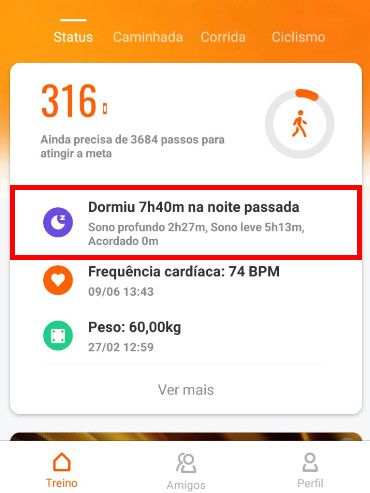
Passo 2: na aba "Última noite de sono" você terá acesso a informações detalhadas do seu sono, como quantas horas dormiu, quanto tempo teve de sono profundo, leve ou se você acordou durante a noite.
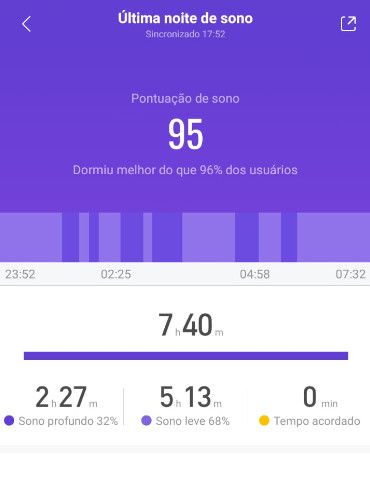
Passo 3: se você tem o costume de dormir usando a pulseira por vários dias, pode ter acesso a um rápido comparativo com dias anteriores.
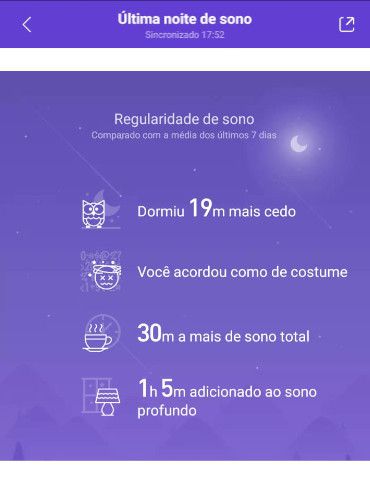
Passo 4: baseado em um banco de dados, o app disponibiliza um gráfico comparando se você dormiu mais cedo ou se teve mais sono profundo que outros usuários da Mi Band 4.

Passo 5: clicando no item “Como você se sente hoje?”, você pode deixar um lembrete de como você está se sentindo no dia para melhorar ou manter a sua rotina no futuro.
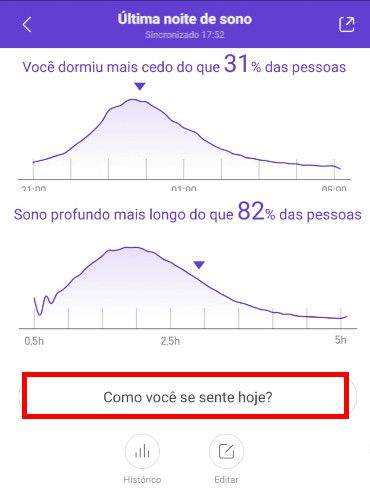
Passo 6: basta apenas escolher entre as opções “Exausto(a)”, “Sonolento(a)”, “Bem” ou “Energético(a)”.
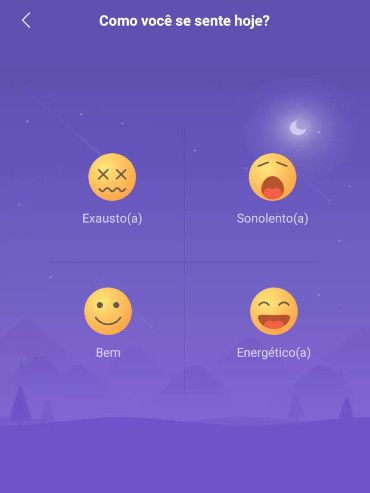
Passo 7: de volta à aba “Última noite de sono”, você pode clicar em “Histórico” para ver noites anteriores, ou em “Editar”, caso algum dado não tenha sido computado corretamente.

Passo 8: caso os horários coletados pelo app estejam diferentes da hora que você acordou ou foi dormir, você pode ajustar os horários corretos na aba "Editar sono".
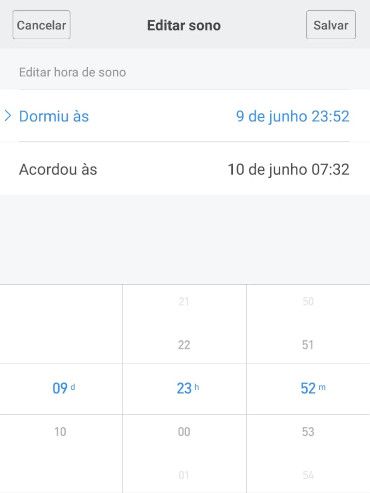
Passo 9: na aba "Histórico", você pode ver os dados mais completos do seu sono. Você pode mudar a visualização para uma semana ou um mês no canto inferior, caso queira fazer uma análise a longo prazo. Para compartilhar os seus dados, clique no ícone "Compartilhar" no canto superior direito.
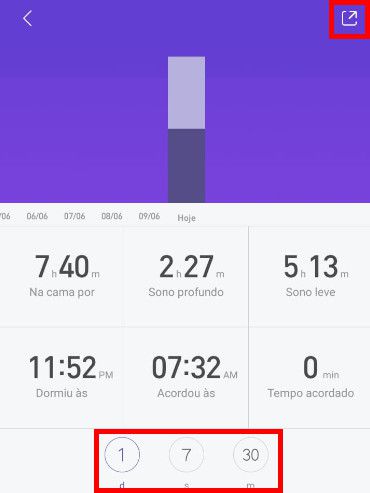
Passo 10: no menu inferior, você pode selecionar uma das rede sociais para compartilhar, ou salvar a captura de tela em seu celular.

Pronto! Agora você pode usar a Mi Band 4 para monitorar e melhorar a qualidade do seu sono.
:watermark(wm/prd.png,-32p,center,1,none,15)/i413405.png)